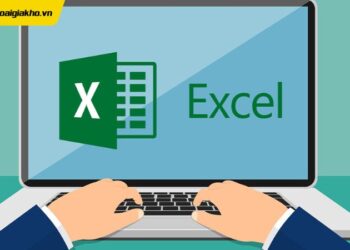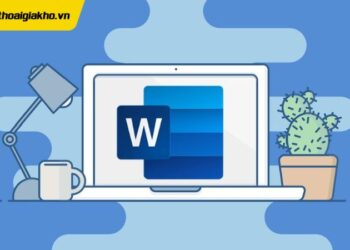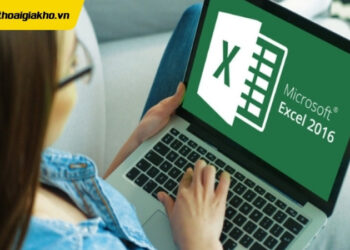Thư mục Windows.Old được tạo ra sau khi người dùng tiến hành cập nhật Windows 10 lên phiên bản mới. Thư mục này thường chiếm nhiều dung lượng và khiến máy tính quá tải hoặc hoạt động chậm. Vậy có những cách xóa Windows.Old nào nhanh chóng và hiệu quả? Hãy cùng Điện Thoại Giá Kho tìm hiểu ngay trong bài viết dưới đây.
Xem nhanh
Tổng hợp 4 cách xóa Windows Old trên máy tính nhanh chóng, đơn giản
Xóa thư mục Windows.Old bằng Disk Cleanup
Disk Cleanup là một tiện ích của Microsoft Windows dùng để bảo trì máy tính nhằm giải phóng dung lượng trên ổ đĩa cứng để tăng tốc độ xử lý của máy tính. Để xóa thư mục Windows.Old bằng Disk Cleanup, bạn có thể thực hiện theo 5 bước đơn giản dưới đây:
- Bước 1: Tìm kiếm Disk Cleanup trên thanh tìm kiếm của máy tính và chọn Enter.
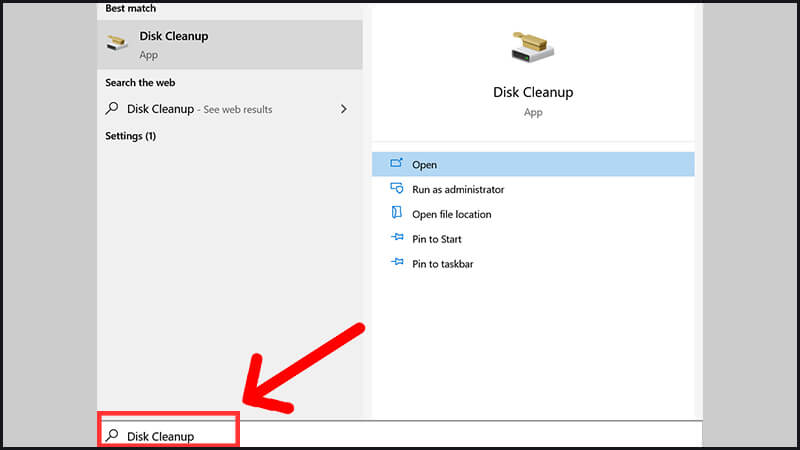
- Bước 2: Chọn Windows C và nhấn chọn OK.
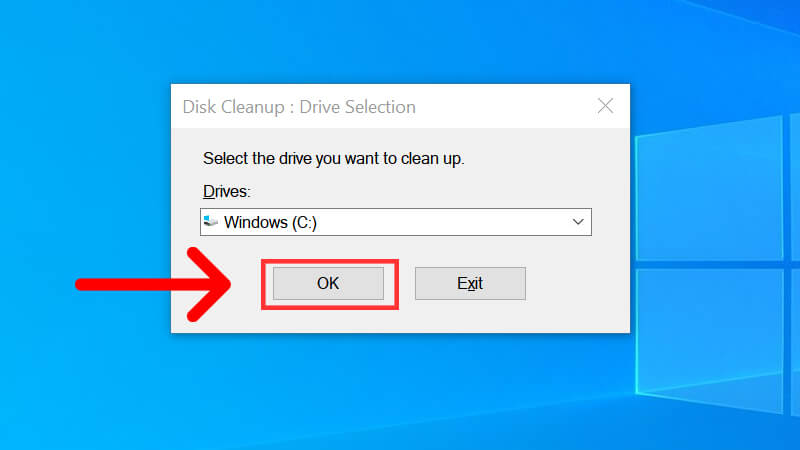
- Bước 3: Nhấn chọn mục Clean up system files.
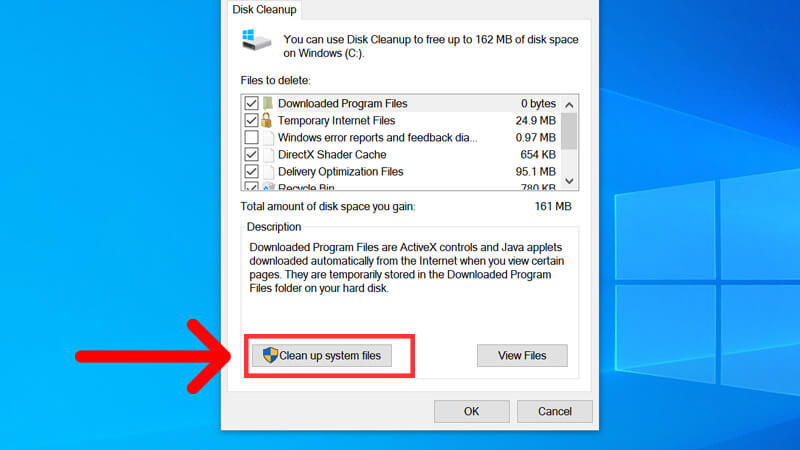
- Bước 4: Tiếp tục chọn Windows C và nhấn chọn OK.
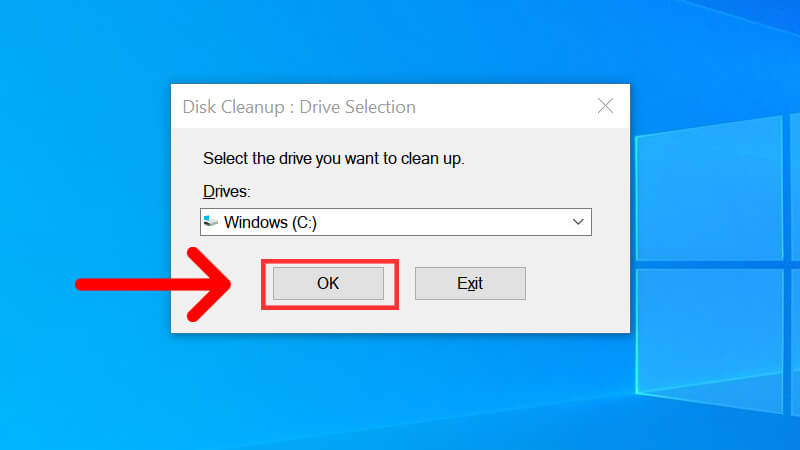
- Bước 5: Tích chọn Previous Windows installation(s) và nhấn chọn OK.
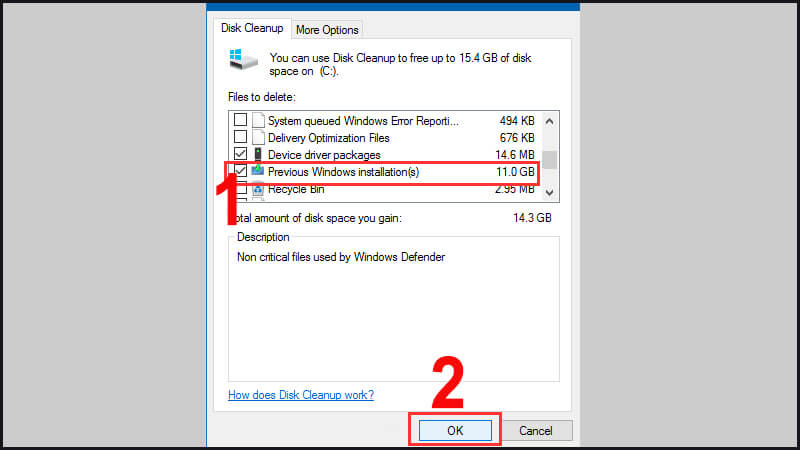
Xóa thư mục Windows.Old bằng CCleaner
CCleaner là một phần mềm được cài đặt trên máy tính Windows để xóa các tệp không sử dụng, gỡ cài đặt các chương trình hoặc xóa các file để giải phóng dung lượng. Để xóa thư mục Windows.Old bằng phần mềm CCleaner, bạn có thể thực hiện theo 3 bước đơn giản dưới đây:
- Bước 1: Tải CCleaner về máy tính và truy cập vào phần mềm.
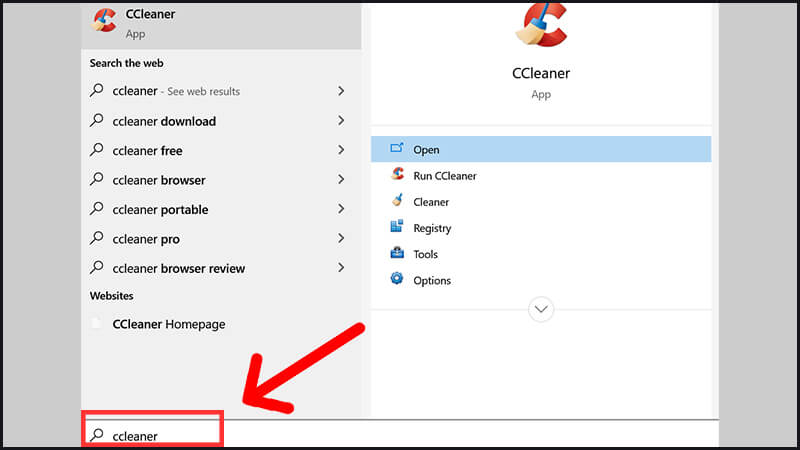
- Bước 2: Nhấn chọn mục Cleaner.
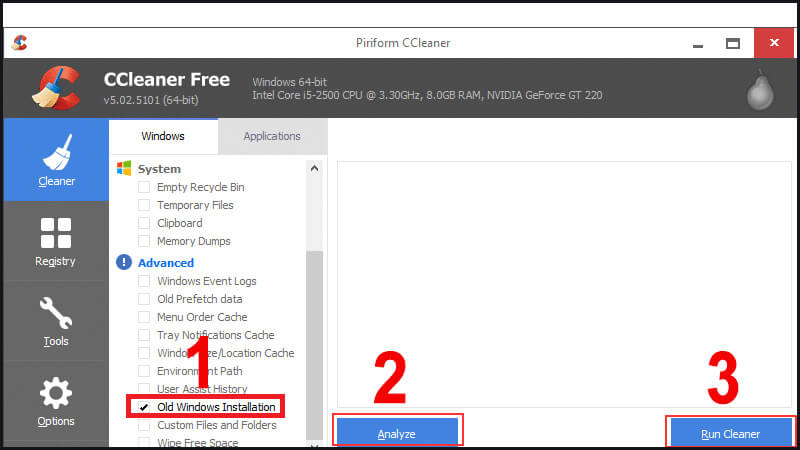
- Bước 3: Tại mục Advanced, tích chọn Old Windows Installation. Tiếp tục chọn Analyze và Run Cleaner.
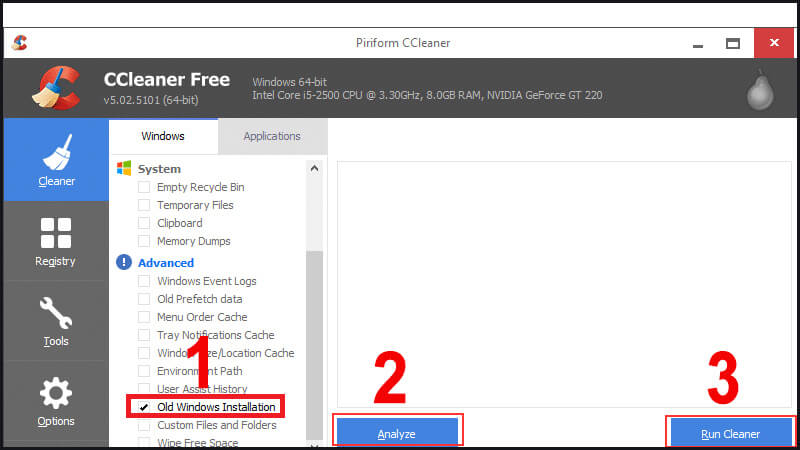
Xóa thư mục Windows.Old trong Command Prompt
Command Prompt hay còn gọi là CMD, là một công cụ dòng lệnh để quản lý máy tính hiệu quả. Để xóa thư mục Windows.Old trong Command Prompt, bạn có thể thực hiện theo 2 bước đơn giản dưới đây:
- Bước 1: Tìm kiếm CMD trên thanh tìm kiếm của máy tính và nhấn chọn Run as Administrator.
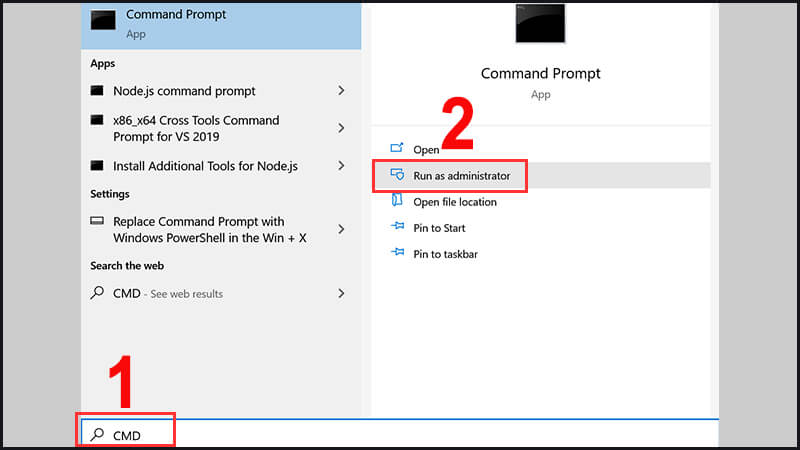
- Bước 2: Copy và nhập dòng lệnh RD /S /Q %SystemDrive%\windows.old và nhấn Enter.
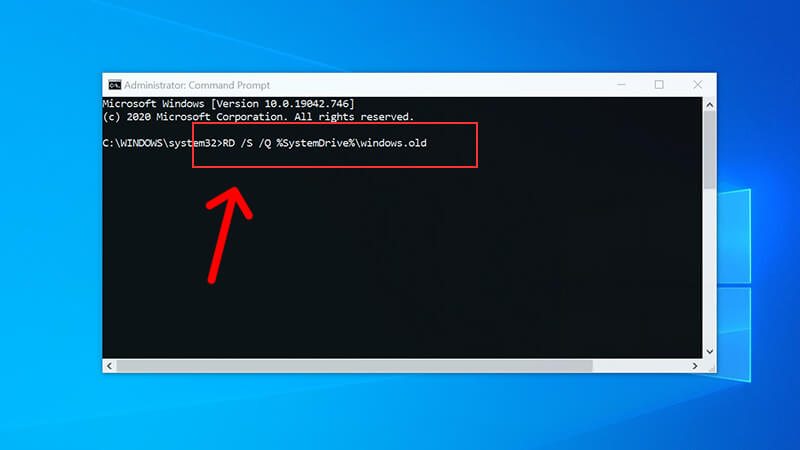
Tham khảo Top Macbook Pro bán chạy nhất tại Điện Thoại Giá Kho
Xóa thư mục Windows.Old bằng tính năng Storage
Storage là cụm từ chỉ các phương pháp và công nghệ dùng trong việc lưu trữ dữ liệu, bao gồm các tệp tin đơn giản trên máy tính hoặc hệ thống lưu trữ phức tạp hơn. Để xóa thư mục Windows.Old bằng tính năng Storage, bạn có thể thực hiện theo 3 bước đơn giản dưới đây:
- Bước 1: Tìm kiếm Storage trên thanh tìm kiếm của máy tính và chọn Enter.
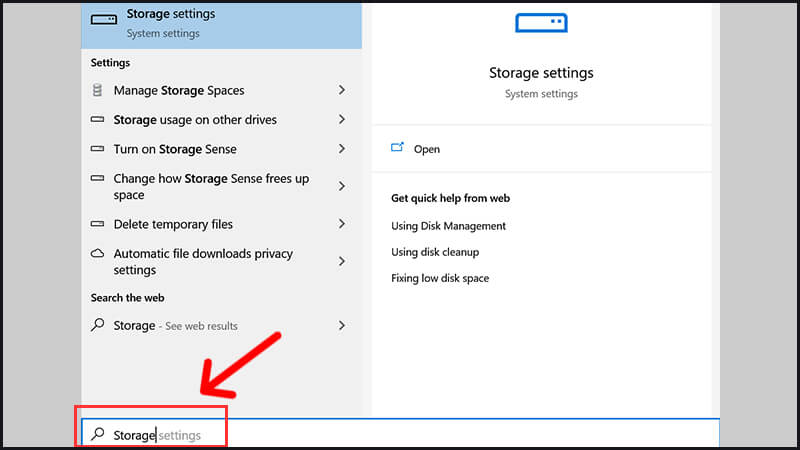
- Bước 2: Nhấn chọn Temporary Files.
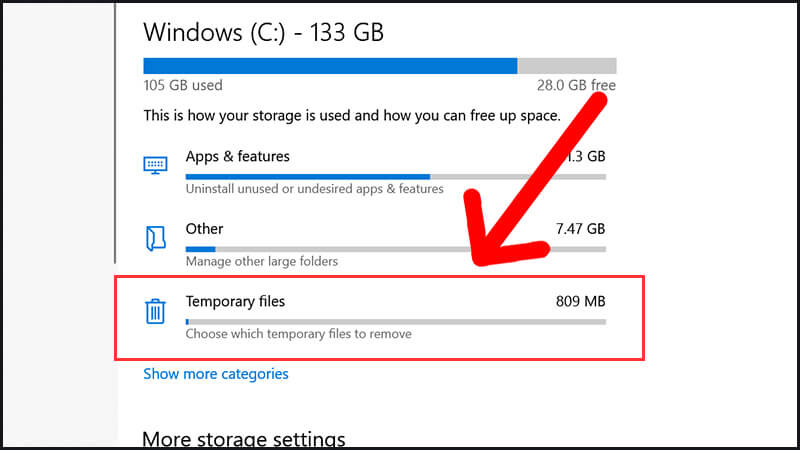
- Bước 3: Tích chọn mục Previous Windows installation(s) và nhấn chọn Remove Files để hoàn tất quá trình xóa.
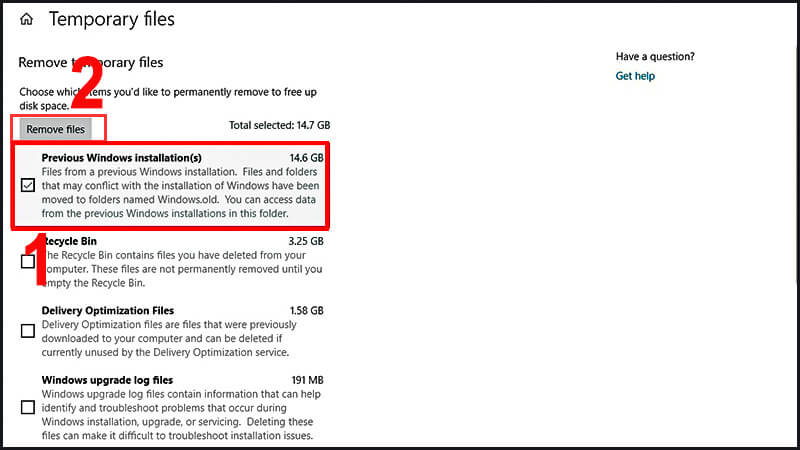
Việc xóa thư mục Windows.Old có ảnh hưởng gì tới máy tính không?
Bạn có thể xóa thư mục Windows.Old mà không gây ảnh hưởng tới máy tính. Windows Old là một loại thư mục được tạo ra sau khi người dùng nâng cấp Windows để chứa các cài đặt từ phiên bản hệ điều hành trước đó. Điều này giúp người sử dụng có thể dễ dàng truy xuất lại dữ liệu khi cần. Đây là loại thư mục chiếm khá nhiều dung lượng vì lưu trữ số lượng lớn các dữ liệu cũ. Vì vậy, việc kiểm tra và xóa thư mục Windows.Old giúp giải phóng dung lượng để máy tính có thể hoạt động tốt hơn.
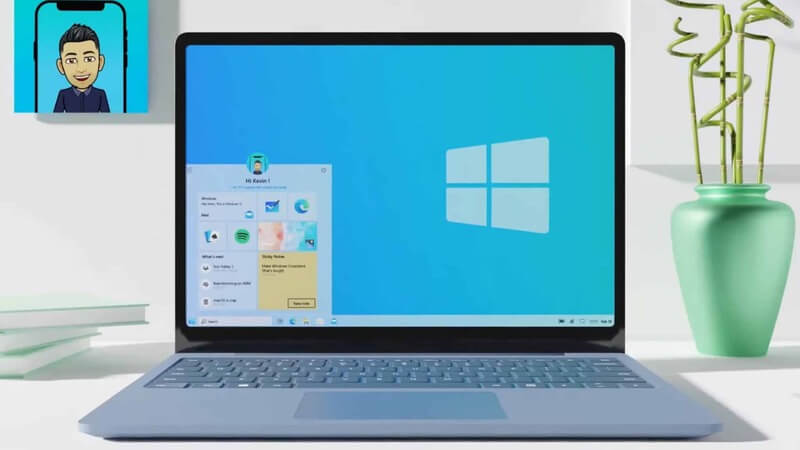
Trên đây là những thông tin chi tiết về những cách xóa thư mục Windows.Old trên máy tính Windows 10 hiệu quả. Hy vọng qua bài viết này, bạn có thể lựa chọn cho mình cách xóa thư mục Windows.Old nhanh chóng nhất.
Đọc thêm:
- Cách khắc phục máy tính bị đơ không tắt được nguồn Win 10,11 hiệu quả
- Cách khóa ứng dụng trên máy tính trên Windows 10, 11 nhanh chóng
- Hướng dẫn cách bắt, kết nối Wifi cho máy tính chỉ qua vài bước đơn giản
- 3 cách chụp màn hình máy tính Win 11 dễ dàng, nhanh chóng
Địa chỉ showroom của Điện thoại Giá Kho tại TP. HCM
121 Chu Văn An, P26, Quận Bình Thạnh, HCM
1247, Đường 3 Tháng 2, P7, Quận 11, HCM
947 Quang Trung, P14, Quận Gò Vấp, HCM
56 Lê Văn Việt, Phường Hiệp Phú, TP. Thủ Đức